Практическая работа 1x
advertisement
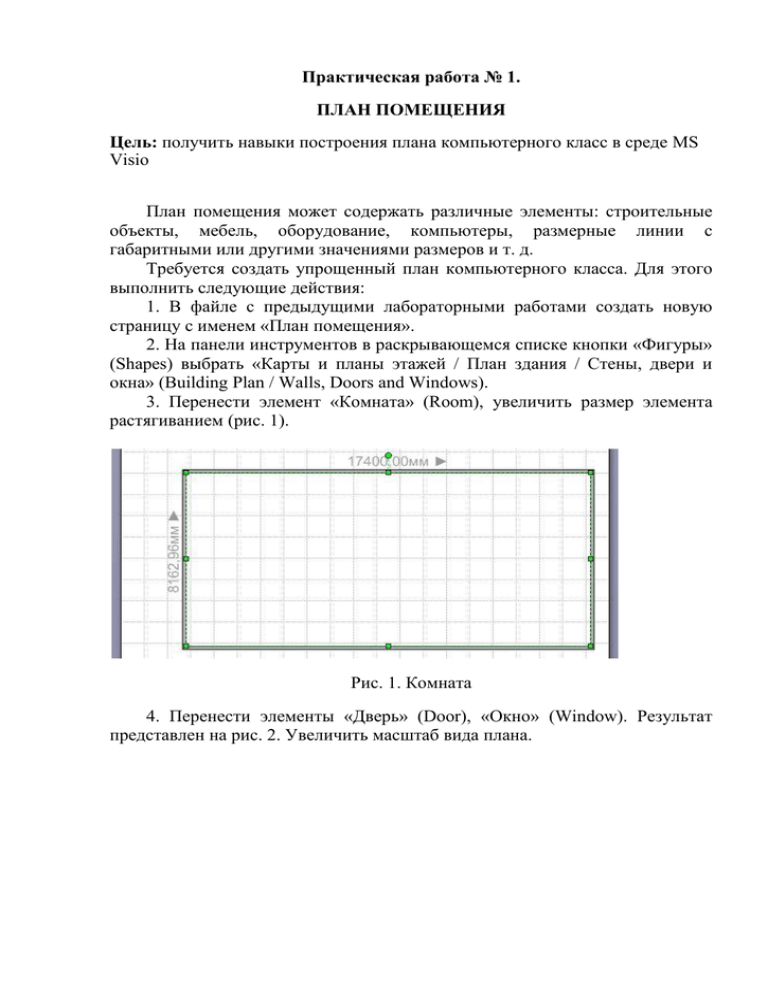
Практическая работа № 1. ПЛАН ПОМЕЩЕНИЯ Цель: получить навыки построения плана компьютерного класс в среде MS Visio План помещения может содержать различные элементы: строительные объекты, мебель, оборудование, компьютеры, размерные линии с габаритными или другими значениями размеров и т. д. Требуется создать упрощенный план компьютерного класса. Для этого выполнить следующие действия: 1. В файле с предыдущими лабораторными работами создать новую страницу с именем «План помещения». 2. На панели инструментов в раскрывающемся списке кнопки «Фигуры» (Shapes) выбрать «Карты и планы этажей / План здания / Стены, двери и окна» (Building Plan / Walls, Doors and Windows). 3. Перенести элемент «Комната» (Room), увеличить размер элемента растягиванием (рис. 1). Рис. 1. Комната 4. Перенести элементы «Дверь» (Door), «Окно» (Window). Результат представлен на рис. 2. Увеличить масштаб вида плана. Рис. 2. Двери, окна 5. Щелкнуть по области «Объекты Active Directory» (Active Directory Objects) и перенести элемент «Компьютер». 6. Щелчок по вставленному элементу. Установить курсор на желтый маркер и сдвинуть текст подальше от значка, затем выполнить двойной щелчок по тексту «Компьютер», удалить клавишей Delete. Далее снять выделение щелчком вне элемента. 7. Вновь выполнить щелчок по вставленному элементу, установить курсор на верхний маркер в виде закрашенного зеленого круга (маркер Rotate Shape), повернуть элемент на 90 градусов против часовой стрелки (рис. 3). Рис. 3. Поворот фигуры 8. На панели инструментов в раскрывающемся списке кнопки «Фигуры» (Shapes) выбрать «Карты и планы этажей / План здания / Офисная мебель» (Building Plan / Office Furniture). 9. Перенести элемент «Кресло» (Chaier), развернуть. Скопировать элементы. Результат представлен на рис. 4. Рис. 4. Кресла 10. Скопировать группу фигур, состоящую из трех компьютеров и трех кресел, затем повернуть скопированную группу на 180 градусов и подвинуть эту группу элементов. Результат представлен на рис. 5. Рис. 5. Копирование и поворот группы фигур 11. Продолжить копирование групп элементов, состоящих из компьютеров и кресел и разместить их так, как это указано на рис. 6. 12. Перенести и скопировать элемент «Стол» (Table), установив три ряда столов для студентов и стол преподавателя, затем скопировать элемент «Кресло» и разместить копии возле столов (рис. 6). 13. На панели инструментов в раскрывающемся списке кнопки «Фигуры» (Shapes) выбрать «Карты и планы этажей / План здания / Офисное оборудование» (Building Plan / Office Equipment). 14. Перенести фигуру «Концентратор» (Hub) и установить ее на правую стену комнаты. 15. Перенести фигуру «Проекционный экран» (Projection Screen) и установить ее на левую стену комнаты. Результат представлен на рис. 6. Рис. 6. Компьютерный класс 16. На панели инструментов в раскрывающемся списке кнопки «Фигуры» (Shapes) выбрать «Дополнительные решения Visio / Размеры (техника)» (Visio Extras / Dimensioning – Engineering). 17. Перенести элемент «Горизонтальный» (Horizontal) и совместить концы выносных линий с голубыми крестиками в верхних углах комнаты. Двойной щелчок по текстовому значению размера, ввести 9800 (рис. 6). 18. Перенести элемент «Вертикальный» (Vertical) и совместить концы выносных линий с голубыми крестиками в левых углах комнаты. Двойной щелчок по текстовому значению размера, ввести 5000 (рис. 6). 19. Ввести название «Компьютерный класс» (рис. 6). 20. Выделить все столы при нажатой клавише Ctrl. Выполнить контекстную команду «Формат / Заливка» (Format / Fill), выбрать цвет желтый. 21. Аналогично выбрать для проекционного экрана цвет красный, а для концентратора – светло-зеленый. Сдвинуть текст «Концентратор» (рис. 6). Сохранить файл. 22. Изменить форму стрелок размерных линий, указывающих длину и ширину помещения. Для этого выполнить контекстную команду «Формат / Линия» (Format / Line). В строке «Конец» (End) окна «Линия» (Line) выбрать вариант 09, а в строках «Начальный размер» (Begin size) и «Конечный размер» (End size) – «мелкий» (small), «Применить» (Apply), ОК. Результат представлен на рис. 7. Рис. 7. План помещения Порядок выполнения работы Выполнить построение компьютерной аудитории, в которой проводится занятие, учитывая количество компьютеров, размер помещения, топологию локальной сети. Сохранить работу в формате MS Word и показать преподавателю на проверку.